Configuration de l'état et des paramètres globaux du protocole STP (Spanning Tree Protocol) sur les commutateurs gérés de la gamme 200/300
Objectif
Le protocole « spanning tree » (STP) empêche la formation de boucles lorsque des commutateurs ou des ponts sont interconnectés par des chemins multiples. Le protocole Spanning Tree implémente l’algorithme IEEE 802.1D en échangeant des messages BPDU (Bridge Protocol Data Unit) avec d’autres commutateurs pour détecter les boucles, puis supprime la boucle en arrêtant les interfaces de pont sélectionnées. Cet algorithme garantit qu'il y a un seul et unique chemin actif entre deux périphériques réseau. Les commutateurs administrables de la gamme 200/300 offrent les protocoles STP classique, RSTP (Rapid STP) et MSTP (Multiple STP).
L'objectif de cet article est d'expliquer comment configurer les commutateurs gérés de la gamme 200/300 pour exécuter les trois types de STP. Cela permet d'obtenir une convergence et une topologie sans boucle pour votre réseau.
Périphériques pertinents
· Commutateurs administrables des gammes SF/SG 200 et SF/SG 300
Version du logiciel
•1.3.0.62
Configuration de l'état STP et des paramètres généraux
Étape 1. Connectez-vous à l'utilitaire de configuration Web et choisissez Spanning Tree > STP Status & Global Settings. La page STP Status & Global Settings s'ouvre :
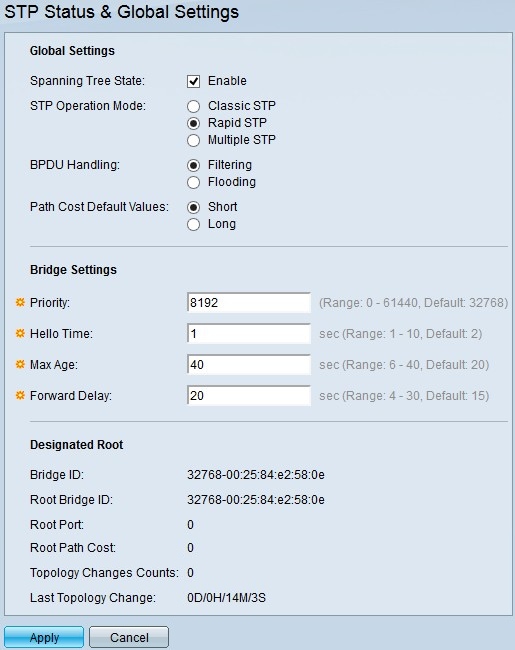
Étape 2. Cochez la case Enable dans le champ Spanning Tree State pour activer STP.
Étape 3. Cliquez sur la case d'option d'un mode de fonctionnement STP dans le champ STP Operation Mode. Les options disponibles sont les suivantes :
·Classic STP — Fournit un chemin unique entre deux stations d’extrémité et une topologie sans boucle.
·Rapid STP : détecte les topologies de réseau afin d'accélérer la convergence.
·Multiple STP : détecte les boucles de couche 2 et, en guise de solution, le protocole MSTP empêche les ports impliqués dans la boucle de transmettre tout trafic.
Remarque : pour plus d'informations sur le protocole RSTP, reportez-vous à l'article Rapid Spanning Tree Protocol (RSTP) Configuration on the 200/300 Series Managed Switches.
Remarque : pour plus d'informations sur le protocole MSTP, référez-vous à l'article Configuration du protocole MSTP (Multiple Spanning Tree Protocol) sur un commutateur.
Étape 4. Cliquez sur l'une des options disponibles dans le champ BPDU Handling pour gérer les paquets Bridge Protocol Data Unit (BPDU) lorsque STP est désactivé :
· Filtering : cette option filtre les paquets BPDU.
· Inondation — Cette option inonde les paquets BPDU.
Étape 5. Cliquez sur l'une des options disponibles dans le champ Valeurs par défaut du coût du chemin pour affecter des coûts de chemin par défaut :
· Short : cette option utilise une plage de 1 à 65 535 pour les coûts de chemin de port.
· Long : cette option utilise une plage de 1 à 200 000 000 pour les coûts de chemin de port.
Étape 6. Saisissez la valeur de priorité dans le champ Priorité. La valeur de priorité détermine le pont racine. Si deux périphériques ou plus ont la même valeur de priorité, alors le périphérique avec l'adresse MAC la plus basse est choisi comme pont racine. La valeur de priorité du pont est fournie par incréments de 4096. Par exemple, 4 096, 8 192, 12288, etc. La plage est comprise entre 0 et 61440.
Étape 7. Saisissez l'heure Hello dans le champ Hello Time. Il s'agit de l'intervalle que le pont racine attend entre les messages de configuration.
Étape 8. Saisissez l'âge maximal dans le champ Âge maximal. Il s’agit de l’heure à laquelle le commutateur utilise lorsqu’il n’a pas reçu de message de configuration. Passé ce délai, le commutateur reconfigure le réseau.
Étape 9. Saisissez le délai de transmission dans le champ Forward Delay. Il s’agit du temps que le pont écoute avant que les paquets ne soient transférés.
Le champ Racine désignée affiche les informations suivantes :
· ID de pont : ID de pont constitué de la priorité de pont concaténée avec l'adresse MAC du commutateur.
· Root Bridge ID : l'ID du pont racine qui est constitué de la priorité du pont racine concaténée avec l'adresse MAC du pont racine.
· Port racine : le port présentant le chemin de coût le plus bas entre ce pont et le pont racine.
· Root Path Cost : coût du chemin entre ce pont et la racine.
· Topology Changes Counts : nombre total de modifications de topologie STP qui ont été effectuées.
· Dernière modification de topologie : intervalle de temps écoulé depuis la dernière modification de topologie.
Étape 10. Cliquez sur Apply pour enregistrer votre configuration.
Historique de révision
| Révision | Date de publication | Commentaires |
|---|---|---|
1.0 |
13-Dec-2018
|
Première publication |
 Commentaires
Commentaires